Safari 为所有 iPhone、iPad、iPod 和Mac用户带来了畅快无忧的网页浏览体验。 Safari 书签会记住我们所有的网上冲浪习惯,并记录所有对我们重要且有价值的页面。很难想象如果我们的 iPhone 上的所有 Safari 书签突然被删除或丢失,我们该怎么办。与其四处寻找从 iPhone 恢复丢失的 Safari 书签的方法,为什么不采取提前预防措施将 Safari 书签从 iPhone 传输到计算机,以便在计算机上保留 iPhone 书签的备份呢?
我们知道,如果您需要从 iPhone 14/13/12/11/X/8 Plus/8/7 Plus/7/6S Plus/6S/ 复制 Safari 书签,iTunes 无法将数据从 iDevice 传输到计算机6 Plus/6/5S/5C/5 到电脑,您必须向Coolmuster iOS Assistant寻求帮助。它擅长将 iPhone 数据复制并传输到计算机以进行备份或进一步使用。除了 Safari 书签之外,它还可以将 联系人、短信、照片、视频、音乐、笔记等从 iPhone 传输到 PC 或Mac电脑。
这款Coolmuster iPhone 到计算机传输与所有 iPad、iPhone 和 iPod 型号完美兼容,并且可以在Windows和Mac平台上良好运行。以下段落是使用 iPhone 到计算机传输的帮助将 Safari 书签从 iPhone 传输到Windows计算机的教程。如果您是Mac用户,请进入Mac版本的iPhone to Mac Transfer并进行与以下相同的操作。首先点击下载按钮。
不能错过:
步骤 1. 启动 iPhone 书签传输并连接您的 iPhone
下载此 iPhone 书签到计算机传输并将其安装到您的计算机上。你会看到它的主界面,要求你用USB线将iPhone连接到电脑。只需执行此操作,然后单击“刷新”即可让传输工具自动检测您的 iPhone。

步骤 2. 预览并选择要传输的书签
正如您所看到的,设备信息以及您的所有 iPhone 数据都显示在界面上。您可以打开音乐、电影、照片、联系人、消息、笔记、Safari等各个文件夹,并一一详细预览所包含的文件。
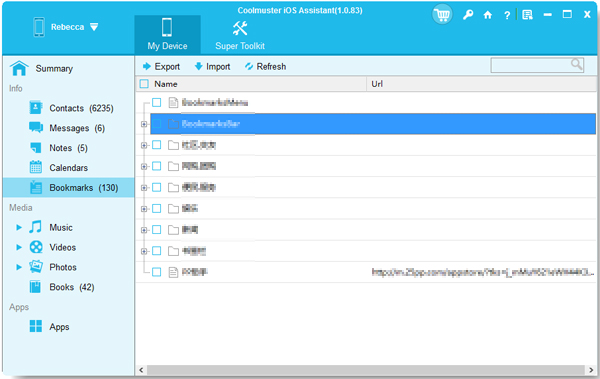
步骤 3. 开始将 iPhone Safari 书签传输到 PC
如果您只想传输iPhone Safari书签,可以打开“Safari”文件夹,勾选要传输到计算机的书签前面的复选框,然后单击顶部的“导出”按钮开始传输。
实际上,将书签从 iPhone 传输到计算机的过程非常简单。只要您使用iPhone到计算机传输,您就可以轻松地在PC或Mac计算机上传输和管理iPhone书签。现在就开始。
相关文章:
2023 年将笔记从 iPhone 同步到Mac 5 种方法
如何将音乐从 iPhone 传输到Mac ? (前 4 种方法)